A rögzítés alapja a bizonylat. Könyvelésnek való átadás esetén minden kontírozott tételnek bizonylathoz kell kapcsolódnia, de egy bizonylathoz akár több kontírozás is tartozhat. Bizonylat ilyen értelemben egy számla, egy bérlista, stb. A bizonylat tartalmazza a közös információkat, a tételeknél csak az egyedi sajátosságokat kell megadni.
A pénztári bizonylat előállítása menüpont indításakor (ha több aktív pénztár is van) először ki kell választani azt a pénztárat, amire a műveletek vonatkoznak:
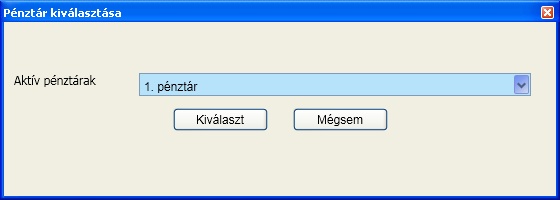
A kiválasztott pénztár meghatározza a törzsadatokban beállítottak szerinti devizanemet. A rögzítő képernyő felépítése:
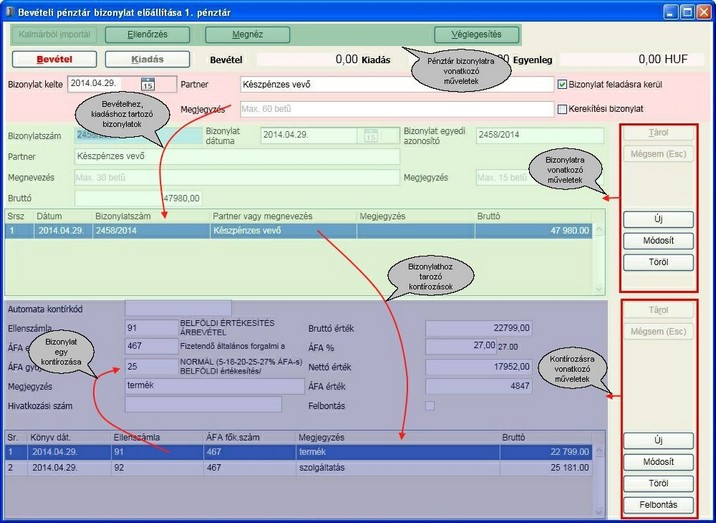
Bevételi, kiadási forint bizonylat készítése
A rögzítő képernyőn először azt kell eldönteni, hogy bevételi vagy kiadási bizonylat készüljön. Ehhez kattintson az ablak bal felső sarkában található gombok közül a kívántra. Az aktív típus a piros, vastag betűvel kiemelt gomb:
![]()
Az időszakhoz tartozó eddigi bevétel és kiadás összesen, valamint az egyenleg látható még ebben a sorban. Az egyenleget követi a devizanem, amit már a pénztár kiválasztásakor a törzsadatokban megadott beállítások szerint használ a program.
A kiválasztást követően kezdődhet a bizonylat fej adatainak a megadása:
![]()
A háttérszín a munkaállomás paramétereinél a felhasználó által testre szabható a bevételi és kiadási bizonylatokhoz, így vizuálisan is azonnal látható a képernyőn, hogy melyik típus a kiválasztott.
Először meg kell adni a bizonylat keltét. Ez beírható a billentyűzetről, illetve a mezőn állva a szóköz vagy F4 billentyű lenyomására a megjelenő naptárból kiválasztható. A dátum ellenőrzésre kerül: az adott pénztárban rögzített legkésőbbi dátumtól korábbi nem lehet. Ez a feltétel a bevételi és kiadási bizonylatokra külön vonatkozik.
A partnert a törzsből lehet kiválasztani. Ha még nem található meg, akkor ezen a képernyőn a rögzítésből való kilépés nélkül ez a bővítés elvégezhető az F3 funkcióbillentyű lenyomásával, illetve az F4 billentyűre kattintva a partner adatai módosíthatók is.
Nem csak a partner nevére lehet keresni, hanem ha ugyanabba a mezőben az adószámot kezdi el gépelni, akkor az lesz a keresés szempontja.
A fejadatok kitöltésekor megjegyzés adható meg, ami nyomtatásban is megjelenik.
•Ha a bizonylat feladásra kerül, akkor látható és elérhető lesz a képernyőn lilával jelzett kontírozási rész, egyébként nem látható. Ez bizonylatonként eldönthető.
•Ha a készítendő bizonylat a nap végi kerekítéssel kapcsolatos, akkor ezt jelölje.
A fej megadását követően következhet a tételek rögzítése:

A bizonylat dátuma arra a konkrét bizonylatra vonatkozik, amelyikről pénztárbizonylatot készít. Ez a dátum nem kell, hogy megegyezzen a fejben megadott dátummal, de attól későbbi nem lehet.
A tételnél a partner vagy a megnevezés kitöltése kötelező. A partner csak a partnertörzsből választható és ugyanazok a lehetőségek találhatók meg itt is, mint a fejadatoknál. A megjegyzés szabadon megadható szöveg, ami a pénztárbizonylaton megjelenik.
Végül adja meg a bizonylat összegét és kattintson a tárol gombra, vagy az Enter billentyűvel csak lépjen tovább.
Ha a fejadatoknál jelezte, hogy a bizonylat feladásra kerül, akkor azonnal megkezdődhet a kontírozása és a program eszerint folytatja a rögzítést. Ha nem jelezte, akkor lehetőség van újabb tétel felvitelére, amit automatikusan elkezd a program. Ha nem akar újabb tételt felvinni, akkor nyomja le az "Esc" billentyűt vagy kattintson a "Mégsem" gombra.
A tétel rögzítésének folytatásaként kezdődhet a kontírozás, ha ezt jelezte a fejadatban:
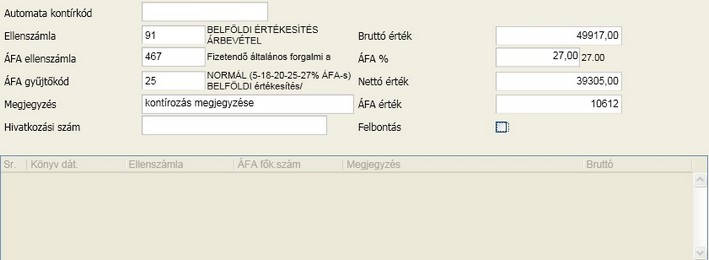
Az automata kontírkód a rögzítés gyorsaságát növeli. A törzsadatokban van lehetősége a gyakran előforduló kontírozásokat sablonként rögzíteni és itt felhasználni. A sablon kiválasztásával automatikusan kitöltésre kerül az ellenszámla, áfa főkönyvi szám, gyűjtőkód és megjegyzés.
Az ellenszámla és az áfa ellenszámla csak a számlatükörből választható ki.
Ha az áfa ellenszámla kitöltésre került, akkor meg kell adni az áfa teljesítés dátumát, valamint a későbbiekben az áfa kulcsot, nettó és áfa értéket. Az áfa gyűjtőkód is kötelezően kitöltendő ebben az esetben, ha az általános beállításokban ezt megadta.
Ha az ellenszámla szerepel az általános beállításokban megadott vevő vagy szállító főkönyvi számok között, akkor az áfa főkönyvi szám nem adható meg, de a hivatkozási számot ki kell tölteni. Ez abban az esetben fordulhat elő, ha utalás típusú számlát készpénzben egyenlítenek ki.
Ha nincs áfa főkönyvi szám, akkor csak a bruttó érték tölthető ki, egyébként meg kell adni az áfa százalékot, a nettó valamint áfa értékét is.
Lehetőség van a kontírozott tételt tovább bontani. Ha az általános beállításokban ezt engedélyezte, akkor a felbontás azon mezői elérhetők. Ehhez ki kell pipálnia a felbontásra vonatkozó mezőt. A felbontás utólag is megtehető, a kontírozások befejezése után.
Ha a kontírozott érték elérte a bizonylat tétel összegét, akkor automatikusan elkezdődik egy újabb bizonylat tétel rögzítése, amit az előbbiekben leír módon szakíthat meg ("Esc" vagy "Mégsem" gomb)
Ha a kontírozott érték nem érte el a bizonylat tétel összegét, akkor automatikusan elkezdődik egy újabb kontírozás sor rögzítése. Ha ezt nem akarja, akkor megszakíthatja az "Esc" billentyűvel vagy a "Mégsem" gombra kattintva.
Ha az adott bizonylathoz nem kerül több tétel rögzítésre, vagy megszakítottuk a rögzítés folyamatát, akkor érhetők el a bizonylatra, tételre és kontírozásra vonatkozó műveletek, amelyeket a felső képernyőképen láthat.
Bizonylatra vonatkozó műveletek:
Az adott bizonylat módosítható, törölhető illetve egy új rögzítése indítható el. Ha bizonylat kerül törlésre, akkor a hozzá tartozó kontírozások is törlődnek.
Kontírozásra vonatkozó műveletek:
Az adott kontírozás módosítható, törölhető, illetve egy új kontírozás sor rögzítését lehet elkezdeni. A felbontás műveletek a kontírozáshoz elvégezhetők illetve módosíthatók.
Pénztár bizonylatra vonatkozó műveletek:
A bizonylatot véglegesítés előtt meg lehet nézni, ehhez kattintson a "Megnéz" gombra:

Ekkor még természetesen sorszám nincs, de minden másban megegyezik az elkészítendő, nyomtatandó bizonylattal.
Az "Ellenőrzés" gombra kattintva megnézhető, hogy nem történt-e olyan hiba a rögzítés közben vagy után, ami a bizonylat elkészítését nem engedélyezi. Az ellenőrzések főleg a kontírozásokat érintik. Hálózati alkalmazás lévén meg kell vizsgálni, hogy a rögzítés és a véglegesítés között eltelt időben más felhasználó nem végzett-e olyan módosítást, ami kihathat erre a bizonylatra.
A "Véglegesítés" gomb a nevéből is adódóan elvégzi a végleges tárolást és a példányok nyomtatását az általános beállításokban meghatározott példányban és módon az alapértelmezett nyomtatóra, ha azonnali nyomtatás van beállítva.
Fontos: Ha az infotéka Kontír.NET alkalmazással integráltan használja a programot, akkor a véglegesítéskor a kontírozások a könyvelésben is megjelennek, nem kell feladást készíteni róla!
Bevételi, kiadási valuta bizonylat készítése
A pénztár kiválasztásával már eldől, hogy milyen deviza nemben lehet készíteni bizonylatokat. Ez az általános beállításoknál szabályozható. Az imént ismertetett forint műveletekhez képest az eltérés minimális.
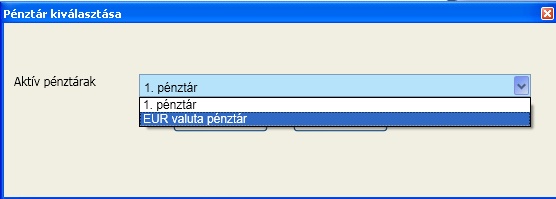
A pénztár kiválasztása után
![]()
látható, hogy valutapénztár esetében a bevétel és kiadás valamint az egyenleg is a pénztárhoz rendelt devizanem szerint jelenik meg. A bevételi és kiadási bizonylatok közötti fő eltérés, hogy bevételi bizonylat esetében árfolyam megadása kötelező, még kiadás esetén ez nem adható meg:
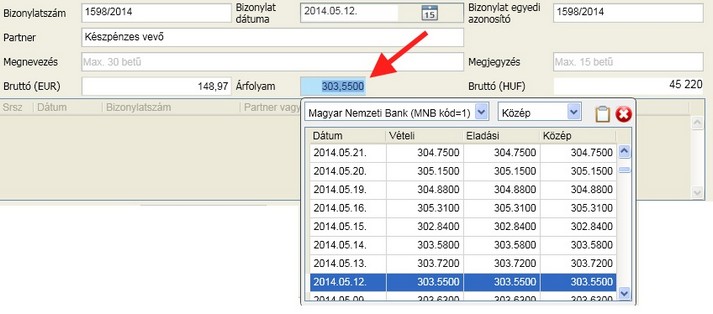
Az alól egy esetben van kivétel, amikor későbbi elszámolásra kiadott összeg visszavételezése történik. Ennek minden eddigitől eltérő folyamata van.
Későbbi elszámolásra kiadott előleg és visszavételezése
Valuta pénztár esetén az elszámolásra kiadott előleget már a fejadatoknál jelezni kell:
![]()
A példában adjunk ki 200 Eurót elszámolásra:
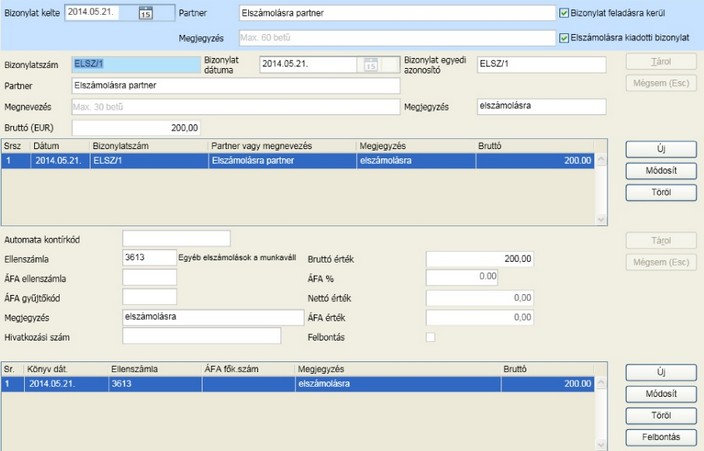
A véglegesítést követően a bevétel gombra kattintva, nézzük meg, hogy van-e lehetőség az imént kiadott összeg automatikus visszavételére:
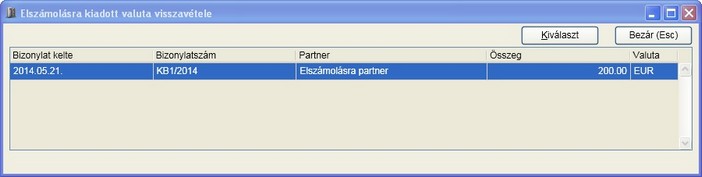
A kiválaszt gombra kattintva az aktuális napra megtörténik a visszavételezés. A két bizonylat között a kiválasztással kapcsolat keletkezett. Ez a kapcsolat biztosítja, hogy a forintérték számolásnál a visszavétel során ugyanaz az árfolyam legyen érvényes, mint kiadásnál.
Felbontási műveletek
A könyvelési tételek tovább bonthatók munkaszámra, költséghelyre, költségviselőre illetve ezek tetszőleges kombinációira. Az általános paraméterekben dönthet arról, hogy melyeket akarja ezek közül használni. Minden kontírozás sornál megadható, hogy felbontást akar-e könyvelni. Ezt a következő box pipálásával jelezheti:
![]()
Ha belekattint vagy a kérdés aktív állapotában lenyomja a szóköz billentyűt, akkor a pipa megjelenik a boxban. Ez azt jelenti, hogy a [ Tárol ] gombot követően a könyvelés folyamatának ismertetése szerint a felbontási ablak megjelenik, ahol rögzítheti a sorokat:
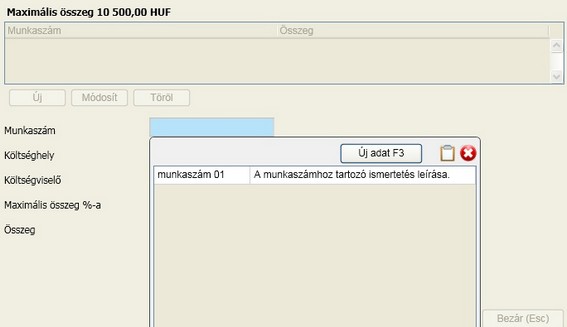
Csak azok a felbontás típusokhoz válaszható ki felbontás, amelyeket az általános paraméterezésben engedélyezett. A felbontás típus csak a törzsből választható ki:
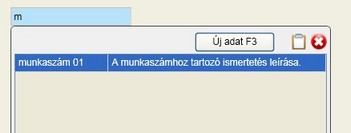
A kezdő karaktereket megadva a megfelelő sorra pozicionálhat, majd az Enter billentyűvel kiválaszthatja. Ha új sort kell felvenni a felbontás típushoz, akkor itt is megteheti az F3 billentyű lenyomásával:
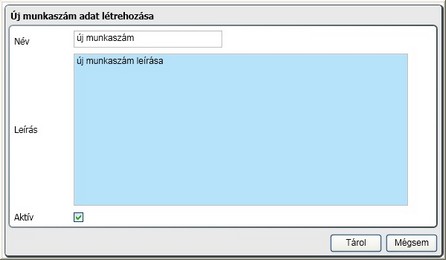
A tárolást követően az újonnan felvett adat a megfelelő felbontás típushoz behelyettesítésre kerül.
A felbontás sor tárolásakor ellenőrzésre kerül sor. Felbontás típusonként a felbontások összege nem haladhatja meg a kontírozás sor nettó vagy bruttó összegét (általános paraméterekben állítható)! A felbontási összeg a panel felső sorában is látható.
A felbontás sorok rögzítését addig folytathatja, amíg az Esc billentyűvel nem lép ki a folyamatból. A felbontás ablakot szintén az Esc billentyűvel hagyhatja el vagy a [ Bezár ] gombra kattintva. A könyvelés folyamatában ismertetett eljárás szerint vagy új kontírozás vagy új bizonylat rögzítését kezdheti el.
A felbontás rögzítésének nem ez az egyetlen módja. A rögzítési ablakon elérhető a [ Felbontás ] gomb, amire kattintva módosíthatja a rögzítés során felvitt bontásokat, újakat vehet fel. Ugyanezt megteheti már a véglegesítés után is az Archív ablakon.
Kapcsolat az infotéka Kalmár.NET programmal
A két alkalmazás között akkor van valós kapcsolat, ha mindkét program ugyanazt az adatbázist használja. Ebben az esetben a rögzítő ablak képernyőjén a gombok között elérhetővé válik a [ Kalmárból importál ].
Ez a funkció megmutatja azokat a készpénzes bizonylatokat, amelyek:
•a pénztárnak megfelelő devizában készültek
•az adott napra vonatkoznak
•még nem készült róluk pénztár bizonylat
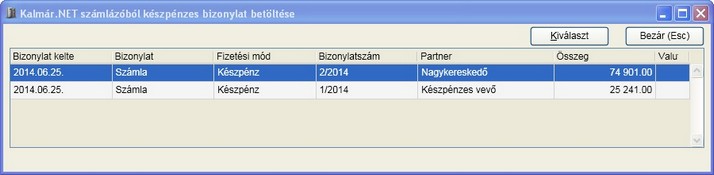
Kattintson arra a sorra, amelyikről bizonylatot akar készíteni, majd nyomja meg a kiválaszt gombot. Az infotéka Kalmár programban készült bizonylat megjelenik a pénztár bizonylat előállítása ablakban. A számlázásból átvett tételeket nem lehet kontírozni, a feladás ezeknél a tételeknél onnan valósítható meg és az ott beállítottak szerint kerül feladásra.
A "Véglegesítés" gombbal elkészítheti a pénztár bizonylatot. A "Kalmárból importál" gombot ez követően megnyomva látható, hogy ez a készpénzes bizonylat már nem jelenik meg!